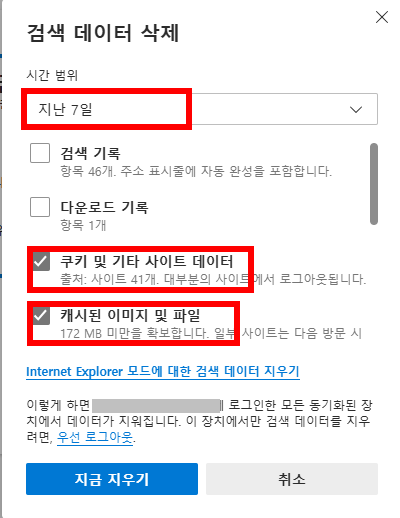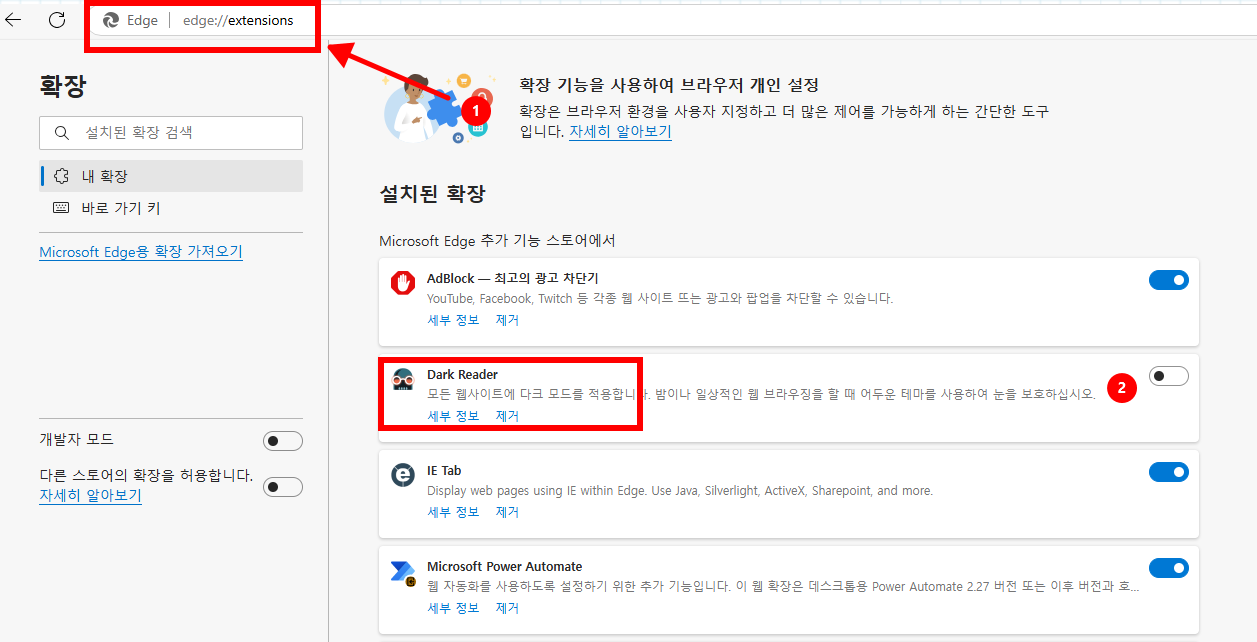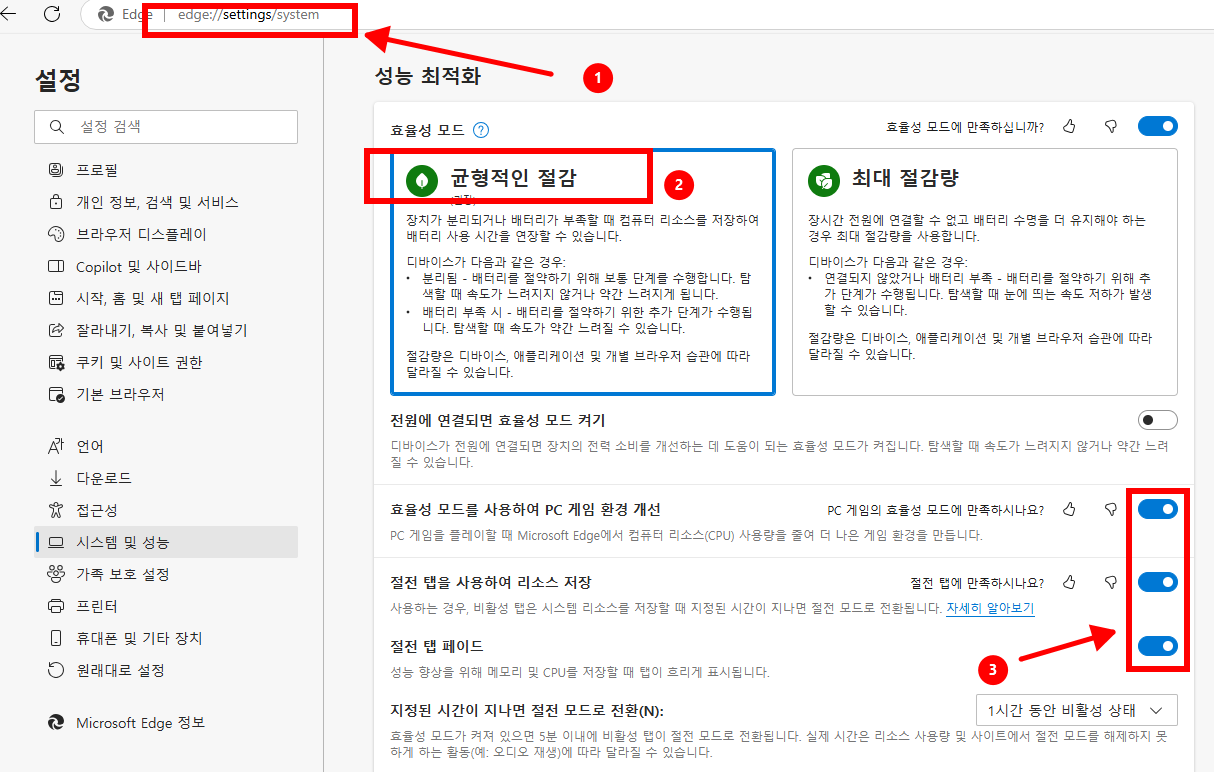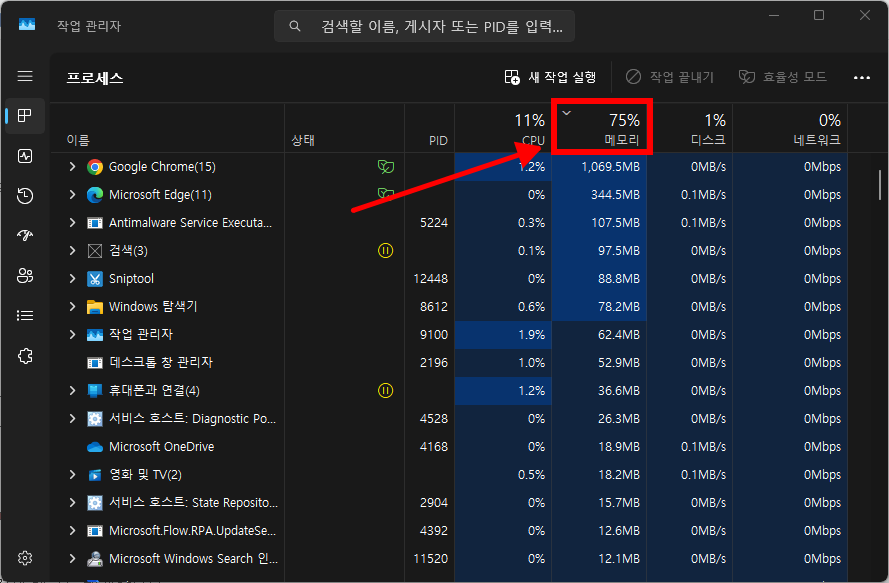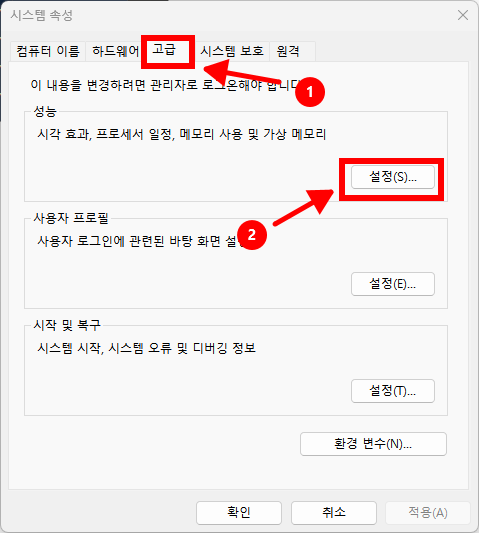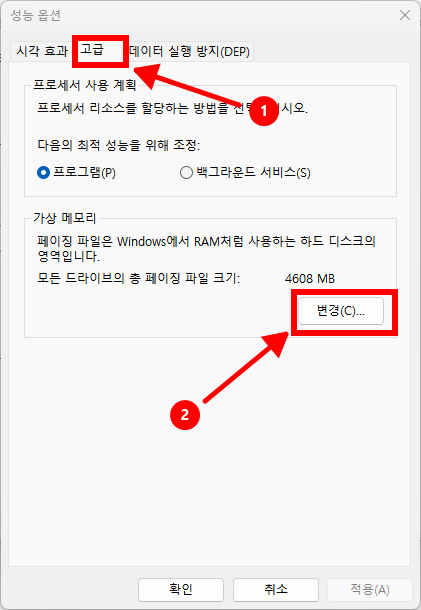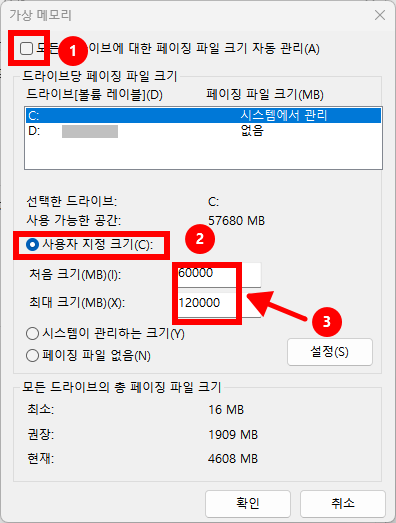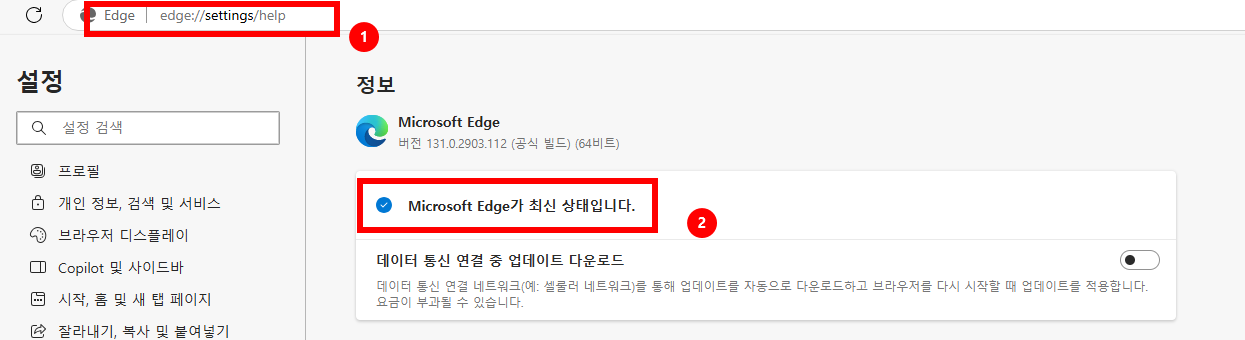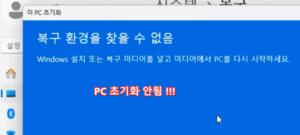Chrome이나 Edge 브라우저 사용 중 “메모리 부족하여 이 페이지를 열 수 없습니다” 오류가 발생하면, 이는 주로 시스템 메모리 부족, 브라우저 캐시 과다 사용, 또는 확장 프로그램 문제로 인해 발생합니다. 아래는 문제를 해결하고 브라우저 성능을 최적화하기 위한 단계별 방법입니다.
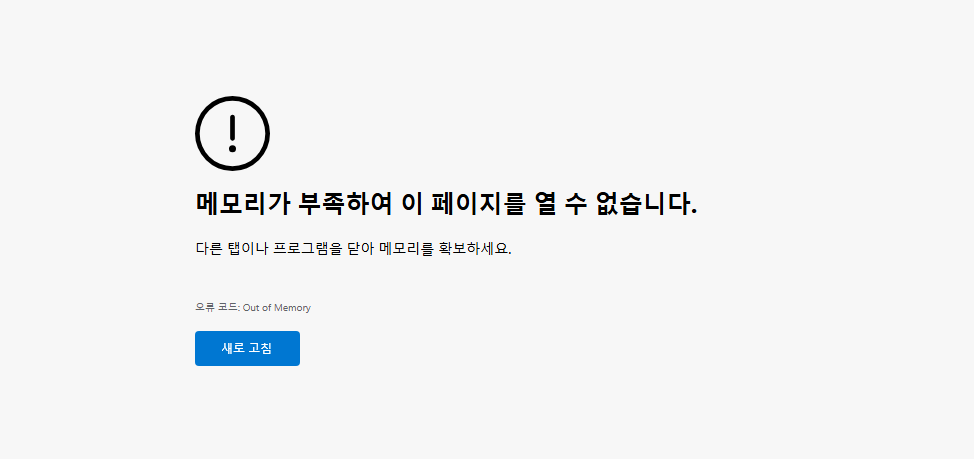
1. 브라우저 캐시 및 데이터 정리
1.1 Chrome에서 캐시 정리
- Chrome 브라우저를 엽니다.
- Ctrl + Shift + Delete 키를 눌러 인터넷 사용 기록 삭제 화면을 엽니다.
- 시간 범위를 전체 기간으로 선택합니다.
- 쿠키 및 기타 사이트 데이터와 캐시된 이미지 및 파일을 선택하고 데이터 삭제를 클릭합니다.

- 완료 후 브라우저를 재시작합니다.
1.2 Edge에서 캐시 정리
- Edge 브라우저를 엽니다.
- Ctrl + Shift + Delete 키를 눌러 인터넷 사용 기록 삭제 화면을 엽니다.
- 기간을 전체 기간으로 설정합니다.

- 쿠키 및 기타 사이트 데이터와 캐시된 이미지 및 파일을 선택하고 지우기를 클릭합니다.
- 완료 후 브라우저를 재시작합니다.
2. 브라우저 확장 프로그램 관리
2.1 불필요한 확장 프로그램 제거
- Chrome/Edge에서 확장 프로그램 관리 페이지를 엽니다.
- Chrome: chrome://extensions
- Edge: edge://extensions
- 사용하지 않는 확장 프로그램을 사용 안 함으로 설정하거나 제거합니다.

- 브라우저를 재시작하고 메모리 사용량을 확인합니다.
3. 브라우저에서 메모리 최적화 설정
3.1 Chrome에서 메모리 절약 모드 활성화
- Chrome 주소창에 chrome://flags를 입력 후 Enter.
- 검색창에 **”Memory Saver”**를 입력합니다.
- 해당 기능을 Enabled로 설정하고 브라우저를 재시작합니다.
3.2 Edge에서 성능 최적화
- Edge 주소창에 edge://settings/system을 입력 후 Enter.
- 유휴 탭 저장 절전 모드를 활성화합니다.

- 리소스 절약 모드를 설정하여 메모리 사용량을 줄입니다.
4. 시스템 메모리 관리
4.1 작업 관리자에서 메모리 점검
- Ctrl + Shift + Esc를 눌러 작업 관리자를 엽니다.
- 메모리 사용량이 높은 프로그램을 확인하고 필요하지 않은 프로그램을 종료합니다.

- 프로그램을 선택하고 작업 끝내기를 클릭합니다.
4.2 가상 메모리 크기 조정
- Windows + R 키를 눌러 sysdm.cpl을 입력 후 Enter.
- 고급 탭에서 성능 > 설정을 클릭합니다.

- 고급 탭에서 가상 메모리 > 변경을 클릭합니다.

- 모든 드라이브의 페이징 파일 크기 자동 관리 옵션의 체크를 해제합니다.
- 사용자 지정 크기를 선택하고 최소 및 최대 값을 설정합니다.

- 최소값: 실제 RAM 용량의 1.5배
- 최대값: 실제 RAM 용량의 3배
- 설정 후 시스템을 재부팅합니다.
5. 브라우저 및 운영 체제 업데이트
5.1 브라우저 업데이트
- Chrome 주소창에 chrome://settings/help를 입력하고 Enter.
- 업데이트 확인 후 최신 버전으로 업데이트합니다.
- Edge는 edge://settings/help를 입력하여 동일하게 업데이트를 진행합니다.

5.2 Windows 업데이트
- Windows + I를 눌러 설정을 엽니다.
- Windows 업데이트로 이동하여 업데이트 확인을 클릭합니다.
- 모든 업데이트를 설치한 후 시스템을 재부팅합니다.
6. 하드웨어 업그레이드 고려
6.1 RAM 용량 확인 및 업그레이드
- Ctrl + Shift + Esc를 눌러 작업 관리자 > 성능 탭에서 RAM 용량을 확인합니다.
- 현재 메모리가 4GB 이하인 경우, 8GB 또는 그 이상의 RAM으로 업그레이드하는 것을 고려합니다.

6.2 SSD 사용 여부 확인
- SSD가 아닌 HDD를 사용 중이라면 SSD로 교체하여 전반적인 시스템 성능을 향상시킬 수 있습니다.
윈도우 11에서 “메모리 부족하여 이 페이지를 열 수 없습니다” 문제는 브라우저 설정 최적화, 캐시 정리, 확장 프로그램 관리, 그리고 시스템 메모리 관리를 통해 해결할 수 있습니다. 만약 이러한 방법으로도 문제가 지속된다면, 하드웨어 업그레이드 또는 브라우저를 경량화하여 사용하는 것도 고려해야 합니다.
조회수: 1398